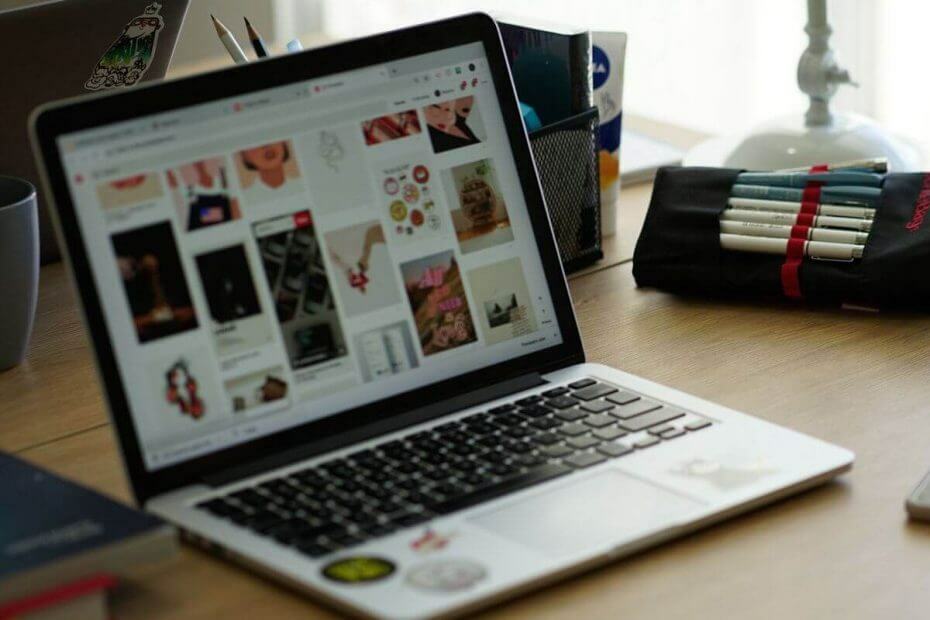
Овај софтвер ће одржавати и покретати управљачке програме, чиме се чува од уобичајених рачунарских грешака и квара хардвера. Проверите све своје управљачке програме у 3 једноставна корака:
- Преузмите ДриверФик (верификована датотека за преузимање).
- Кликните Покрените скенирање да бисте пронашли све проблематичне управљачке програме.
- Кликните Ажурирај управљачке програме да бисте добили нове верзије и избегли кварове у систему.
- ДриверФик је преузео 0 читаоци овог месеца.
Виндовс је изузетно компликован софтвер. Понекад неки поступак може почети да се спушта сви расположиви ресурси вашег система што доводи до проблема са нестабилношћу. Баш као и ИнтелТецхнологиАццессСервице.еке узрокује велику употребу ЦПУ-а код неких корисника.
Шта могу да учиним да поправим високу употребу процесора ИнтелТецхнологиАццессСервице.еке? Можете га онемогућити. Прво, можете да онемогућите услугу Интел Тецхнологи Аццесс Сервице у услугама. То би требало да заустави аутоматски рад у позадини, и даље омогућава ручно покретање. Можете и да деинсталирате компоненте Интел Манагемент Енгине које користе услугу.
Шта је ИнтелТецхнологиАццессСервице.еке и како да га онемогућим?
- Шта је Интел Тецхнологи Аццесс Сервице
- Онемогућите услугу приступа технологији Интел
- Деинсталирајте компоненте Интел Манагемент Енгине
Шта је Интел Тецхнологи Аццесс Сервице
Услуга Интел Тецхнологи Аццесс је део Интел Онлине Цоннецт Аццесс-а. Интел користи поступак да би обезбедио сигуран и сигуран начин плаћања додирним додирима помоћу отиска прста.
У основи, процес је повезан са вашим преносником отисак прста приступ и укључује уграђени два фабричка система за потврду идентитета због сигурности. Понекад постаје неваљало, па његова услуга ИнтелТецхнологиАццессСервице.еке троши велике делове процесора и ХДД-а.
Међутим, услуга често може створити проблеме са системским ресурсима и оставити кориснику мало или нимало ресурса за обављање других радњи. Услугу можете лако онемогућити пратећи кораке дате у наставку.
1. метод: Онемогућите услугу приступа технологији Интел
Ако не желите да уклоните све функције које долазе са овим Интеловим процесом, можете једноставно да онемогућите аутоматско поновно покретање процеса из прозора услуга. Ево како се то ради.
- Притисните Виндовс тастер + Р., да отворите Рун.
- Тип услуге.мсц и кликните У реду да бисте отворили прозор Услуге.
- Пронађите у услугама „ИнтелТецхнологиАццессСервице.еке" процес.
- Десни клик на ИнтелТецхнологиАццессСервице.еке и изаберите Својства.

- За Тип покретања, кликните на падајући мени и изаберите Онемогући. Ако желите да ручно покренете процес, изаберите Ручно. Али, препоручио бих вам да за сада изаберете Онемогући.
- Сада, испод Статус, кликните на Зауставити дугме за убијање услуге.
- Кликните Применити и онда У реду да бисте сачували промене.
- Затворите прозор Услуге и поново покрените систем.
Након поновног покретања, отворите менаџер задатака и проверите да ли је услуга ИнтелТецхнологиАццессСервице.еке поново покренута. Ако се проблем настави, можете да деинсталирате програм да бисте га решили.
- Такође прочитајте: 6 најбољих антивирусних алата са неограниченим трајањем [листа 2019]
2. метод: Деинсталирајте компоненте Интел Манагемент Енгине
Процес ИнтелТецхнологиАццессСервице.еке део је алата који се назива Интел Манагемент Енгине Цомпонентс. Ако желите да уклоните софтвер, можете га деинсталирати са контролне табле или из подешавања.
Направите тачку враћања
Пре него што покушате да уклоните или деинсталирате било који системски или хардверски повезан програм, препоручује се да направите тачку враћања. Ако било шта пође по злу, лако можете да вратите промене кроз тачке враћања. Ево како да креирате тачке враћања у оперативном систему Виндовс 10.
- У поље Цортана / претрага откуцајте Ресторе Поинт и изаберите „Направите тачку враћања“ опција.
- У Системска својства у прозору кликните на Креирај дугме (погледајте слику).

- Од вас ће бити затражено да унесете опис и време за тачку враћања како бисте је брзо идентификовали у будућности.
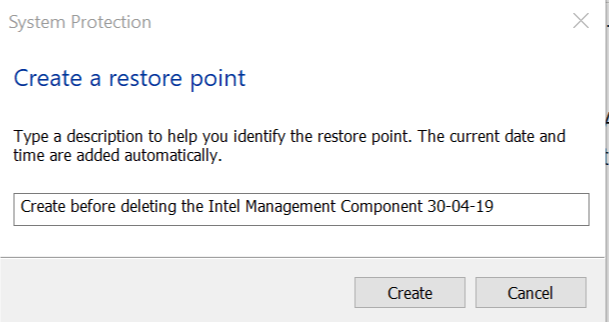
- Кликните на Креирај дугме и Заштита система ће започети стварање тачке враћања за ваш Ц: погон.
- Једном када се направи тачка за опоравак система, видећете „Тачка враћања је направљена успешно ” поруку.
Можете да наставите са брисањем / деинсталирањем компоненте за управљање Интел након креирања тачке враћања.
- Отвори Контролна табла и иди у Програми> Програми и функције.

- Изаберите Компоненте Интел Манагемент Енгине и изаберите Деинсталирај.
Можете га уклонити и из интерфејса Подешавања.
- Кликните на Почетак и изаберите Подешавања.
- Кликните на Апликације> Апликације и функције.
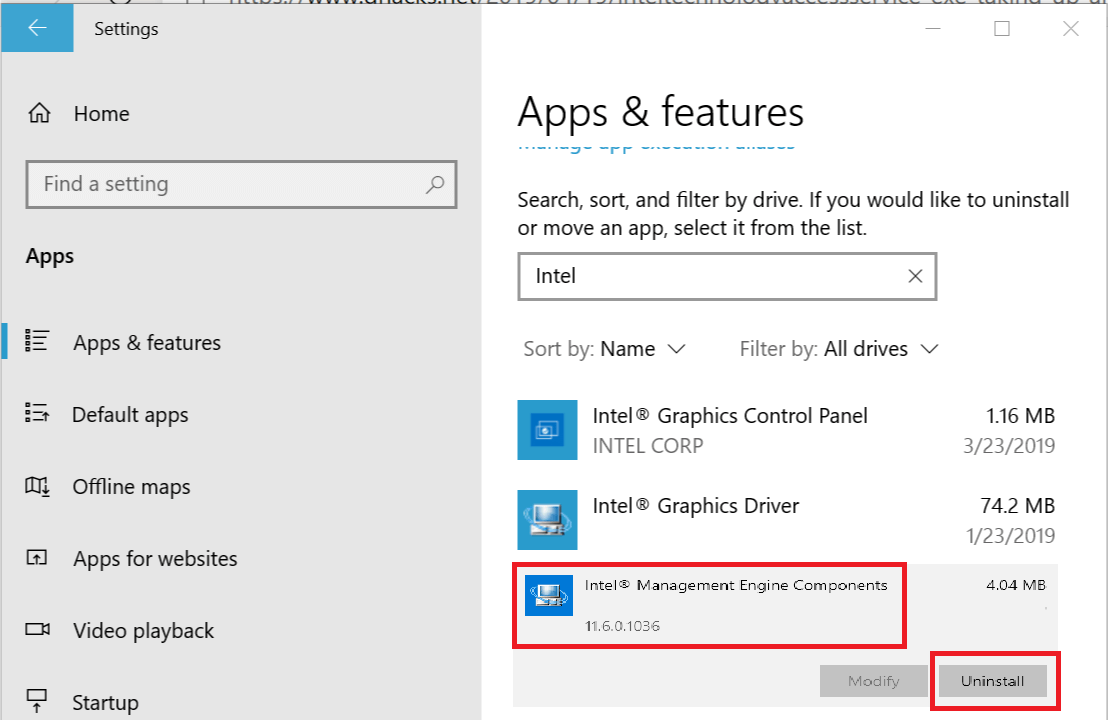
- Тражити Компоненте Интел Манагемент Енгине. Кликните на софтвер и одаберите Деинсталирај.
- Затвори Подешавања интерфејс и поново покрените систем.
- Након поновног покретања отворите менаџер задатака и проверите да ли је проблем решен.
То би требало заувек да се бави процесом ИнтелТецхнологиАццессСервице.еке. Ако имате додатних проблема с тим, обавестите нас у одељку за коментаре испод. Могли бисмо потражити алтернативне начине да то решимо.
ПОВЕЗАНЕ ПРИЧЕ КОЈЕ СЕ ВАМ МОГУ СВИЂАТИ:
- 3 најбоља софтвера за оверцлоцкинг за Интел ЦПУ за употребу у 2019
- 5 најбољих софтвера за тестирање оверцлоцкинга: Уверите се да ПЦ може поднијети напор
- 5 најбољих УСБ-Ц екстерних графичких процесора за играчке перформансе на нивоу класе


